Ctrl+M选择的单元格内容合并居中(制作excel标题)
浏览人数:
在制作单个的Excel表格标题的时候,我们多数情况下都是需要合并单元格的,原因是因为一个excel表格的内容不止1列,为了使整个excel表格的标题更加美观,大多数情况下,都会合并并居中显示标题。
下面以wps为例,在开始项下,找到合并居中,点击隐藏小三角,可以看到展开的内容,合并居中的快捷键为Ctrl+M,如下图:


以下面的一个转置的标题为例,来看一下这个标题是如何合并居中的,样式如下图:

在需要生成的标题位置,我们先输入标题的内容,如下图:

然后选择要合并的区域,如下图:

然后按ctrl+M,或者点击开始项下的,合并居中快捷工具就可以了。
合并之后的单元格,默认是还是原来的小字号,也没有背景颜色,我们同样使用开始项上的字号功能,加大字号,同时选择背景色,比如我常使用的黄色背景,方法如下图:

设置之后,一个普通的excel标题就OK了。
下面以wps为例,在开始项下,找到合并居中,点击隐藏小三角,可以看到展开的内容,合并居中的快捷键为Ctrl+M,如下图:


以下面的一个转置的标题为例,来看一下这个标题是如何合并居中的,样式如下图:

在需要生成的标题位置,我们先输入标题的内容,如下图:

然后选择要合并的区域,如下图:

然后按ctrl+M,或者点击开始项下的,合并居中快捷工具就可以了。
合并之后的单元格,默认是还是原来的小字号,也没有背景颜色,我们同样使用开始项上的字号功能,加大字号,同时选择背景色,比如我常使用的黄色背景,方法如下图:

设置之后,一个普通的excel标题就OK了。
上一篇: 页面布局(设置打印区域)
制作表格zhizuobiaoge.com
Copyright@all rights reserved